今天给大家介绍一下微信APP中的qq邮箱提醒怎么设置开启的具体操作步骤。
-
1. 解锁手机后,找到桌面上的微信APP,打开
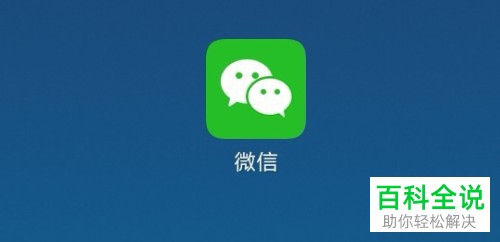
-
2. 进入主页面后,点击右下角的我选项,进入我的页面后,找到下方的设置图标,打开
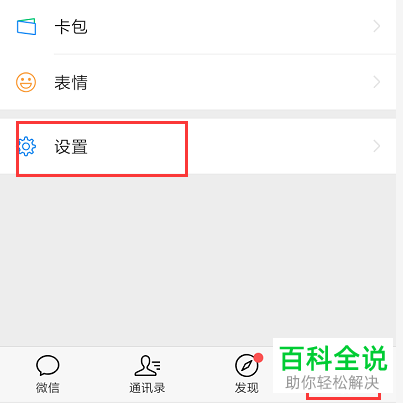
-
3. 在打开的设置页面,找到【通用】选项,打开
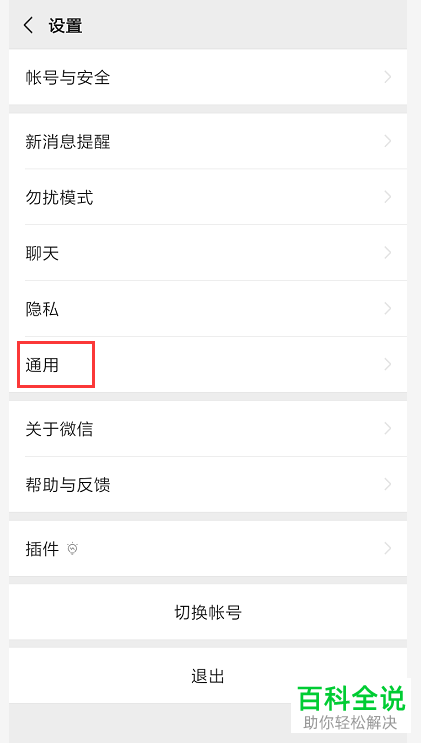
-
4. 在打开的通用页面,找到【辅助功能】选项,打开
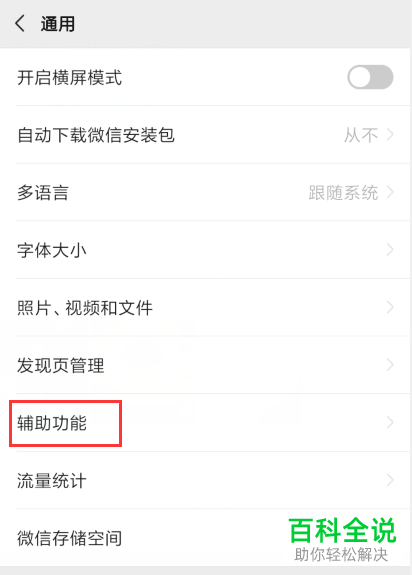
-
5. 如图,在打开的辅助功能页面,我们就可以看到【qq邮箱提醒】的选项了,打开
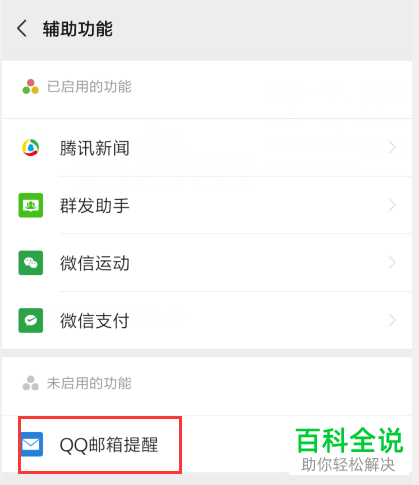
-
6. 如图在打开的页面,点击下方的【启用该功能】按钮
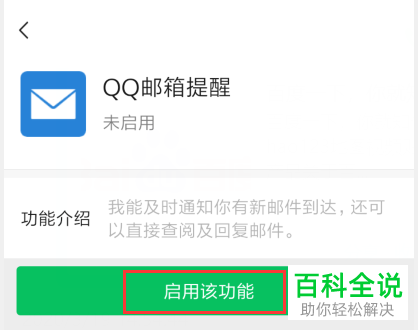
-
7. 最后,在打开的下方菜单中,将接收邮件提醒右侧的开关打开即可。
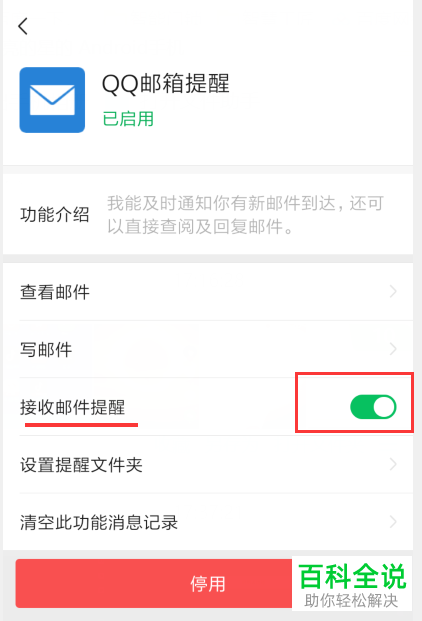
-
8. 这样,我们就可以在微信中收到QQ邮箱的通知了。


-
以上就是微信APP中的qq邮箱提醒怎么设置开启的具体操作步骤。
